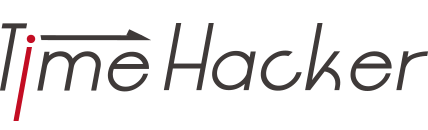この記事はこんな人におすすめです。
- WindowsパソコンからMacに乗り換えたばかりでショートカットキーがわからない方
- ショートカットキーを多用する方
Macを効率よく使用し、高速で作業を行うにはショートカットキーの習得が不可欠。
ショートカットキー覚えると、「こうしたい」と思ったものを「実現」するまでの時間が1〜3秒短縮されます。
しかし、Macにインストールしているアプリケーションが増えてきますと、どのショートカットキーを押せばどんなアクションが実行されるのかわからなくなりますよね。
cheatShetを使えば、「command」キーを長押しするだけで、アプリのショートカットキーを▽このように一覧で表示できます。
▽Macのショートカットキー一覧表示

CheatSheetでアプリのショートカットキーを一覧を表示しよう
▽まず、CheatSheetを使うために、下のリンク先でCheatShe先でインストールします。
>>>CheatSheet – Know your short cuts
アプリをインストールしてもらったら、CheatSheetを起動します。これで設定は完了。
あとは、ショートカットキーの一覧を見たいアプリケーションを起動し、「command」キーを長押しするだけ。
例えば、Google Chromeであればこのように表示されます。

印刷することも可能です。

印刷して、パソコンの横に起きながら覚えていくという使い方もできますね。
ショートカットキーをマスターしよう
時間を生み出すには、2つの手法があります。
- 時間そのものを短縮する
- 手間を省く
今回紹介したCheatSheetを使うことによって、ショートカットキーをマスターすれば時間そのものを短縮できますし、
いちいちマウスポインターを動かして右クリック(副ボタン)押し、行いたいアクションを実行するといった手間を大幅に省けます。
一回のアクションににかかる時間を、毎回1〜3秒短縮できれば、1年間で数十時間の短縮になるでしょう。
たとえば、ショートカットキーの代表格であるコピー&ペーストを知っているのと知らないのでは、作業時間が大幅に異なることは、あなたもご存じのことでしょう。
同じようによく使うアクションをショートカットキーで実行するだけで大幅な時間短縮が可能です。
私も、まだまだ覚えている段階なので一つ一つマスターしていこうとおもいます。
▽「CheatSheet」をダウンロードする
>>>CheatSheet – Know your short cuts